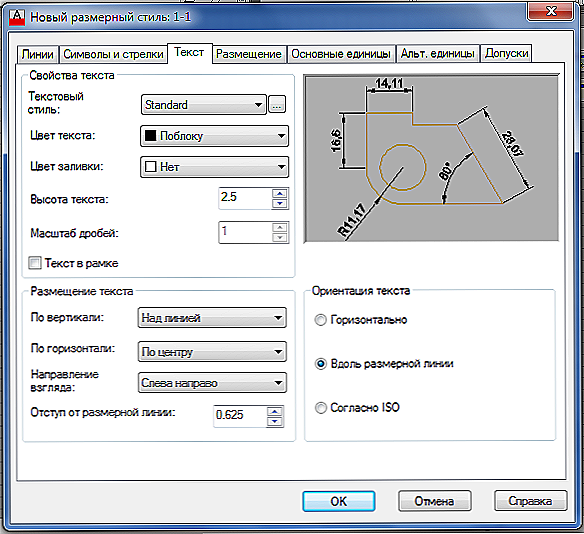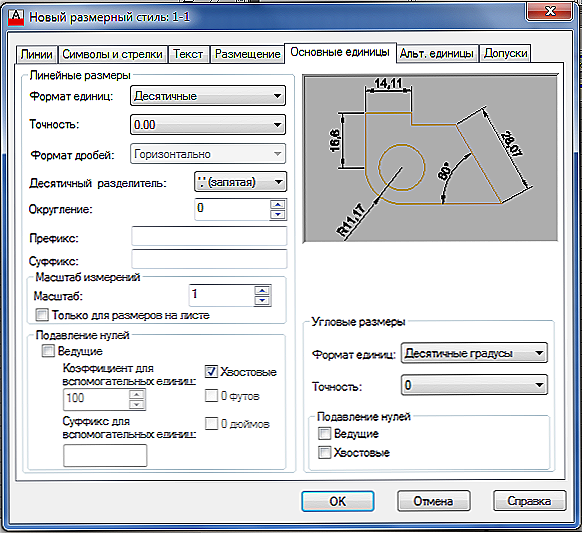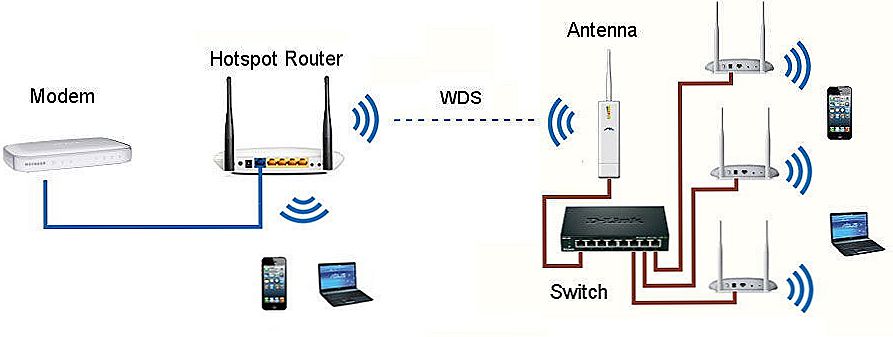Úloha, ako upraviť rozmery v aplikácii AutoCAD, má dvojaký charakter. Môžete upraviť predtým nastavenú veľkosť - nevyhovuje jej veľkosti ani geometrickým vlastnostiam; alebo vytvoriť nový štýl veľkosti a použiť ho v budúcnosti ako druh knižnice veľkosti najrozmanitejšej povahy.

Máme tiež na mysli ďalšiu nuanciu, ktorej zváženie môže veľmi pomôcť v skutočnej práci. Faktom je, že existuje veľa situácií a nie je možné predvídať všetko. Inými slovami, nie všetko môže byť zahrnuté do použitého štýlu veľkosti. Preto musí byť vývojár pripravený na vytvorenie veľkosti "ručne", ak je to potrebné - všetky nástroje pre tento program poskytuje AutoCAD - sú tu riadky a šípky a textové nástroje a možnosť použitia špeciálnych znakov (často sú problémy s nastavením priemerov a polomerov našich hostí) ,
Navyše nezabúdajme, že pri výbere hodnoty sa program zameriava na skutočné rozmery zodpovedajúce vybraným limitom výkresu. Inými slovami, nastavenie rozmerov v programe AutoCAD sa vždy prejde po prechode do ponuky "Formát" / "Limity kreslenia" ("Formát" / "Výkresové limity").Pre Avtokad je to zásadne dôležité - všetka práca a zobrazenie prebieha v reálnych rozmeroch, vývojár je oslobodený od potreby najprv merať, potom ho premeniť na body na obrazovke a potom zadať parameter zobrazovaného objektu. Takáto práca "starým spôsobom" už dávno preč.
Prispôsobenie vytvorenej veľkosti
Pri nastavení na veľkosť zodpovedá presne všeobecným parametrom nastaveným v aktuálnom pracovnom štýle pre zadaný typ veľkosti. Ale všeobecné nastavenia nie vždy odrážajú požadované parametre veľkosti, môžete ich zmeniť pomocou kontextovej ponuky veľkosti (v okne ponuky - "Vlastnosti").
Okno s vlastnosťami môže byť prístupné aj cez hlavnú ponuku pomocou príkazu "Modify" / "Properties" pomocou nástroja "Properties" na hlavnom paneli nástrojov alebo pomocou kombinácie klávesových skratiek " Ctrl + 1 ".
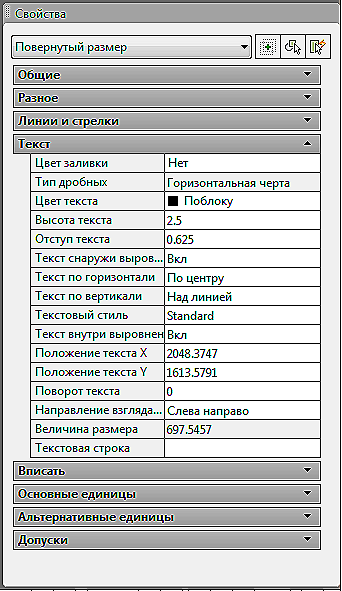
Vlastné okno v aplikácii AutoCAD
Medzi mnohými možnými miestnymi zmenami, ktoré sa môžu vykonať (objavia sa ihneď po zmene):
- Farba - zmena farby, farba priradená k vrstve je predvolene zvolená;
- Vrstva - presuňte veľkosť na inú vrstvu; vo všeobecnosti je užitočné umiestniť všetky veľkosti na samostatnú vrstvu, ale ak sa s tým zmietate, môžete preniesť;
- Dim štýl - zmena štýlu, do ktorého veľkosť patrí;
- Riadky a šípky - skupina "malých" nastavení pre geometriu čiary, všetky možné zarážky a typ šípok;
- Text - skupina textových nastavení - formát, pozícia, zarážky. Všimnite si, že v predvolenom nastavení AutoCAD nastaví skutočnú veľkosť pozdĺž hraníc výkresov (označených bledou farbou v parametri Measurement), ale táto hodnota sa môže zmeniť v prípade potreby (napokon, ak vytvoríte náčrt, je dôležité, aby boli rozmery správne nastavené a nie nevyhnutne). Zmenu môžete zmeniť pomocou parametra obsiahnutého v tejto skupine - Prepis textu. V praxi ide o jednu z najčastejšie vykonávaných konfiguračných úloh.
- Fit - skupina možností pre relatívnu pozíciu riadkov, šípok a textu, ak meraný objekt neumožňuje nastaviť veľkosť štandardným spôsobom - inú skupinu často používaných nastavení.
Práca s dimenziami štýlov
V skutočnosti, keď hovoríme o úprave veľkostí v programe AutoCAD, znamenajú rozmerový štýl - knižnica rôznych typov veľkostí, vytvorená podľa požiadaviek napríklad jedného štandardu.
Spočiatku program používa jeden vstavaný predvolený štýl - ISO-25 (označený v rozbaľovacom zozname "Dim Style Control", umiestnený na paneli s nástrojmi "Dimension").Tento panel sa v predvolenom nastavení nezobrazuje, takže používateľ to bude musieť urobiť sám (príkaz "Zobraziť" / "Panel nástrojov").

Panel s nástrojmi "Dimension"
Upozorňujeme, že používateľ má možnosť vytvoriť veľkosť v jednom štýle podľa potreby a potom ho zmeniť v zozname štýlov - to znamená, že všetky rozmery výkresu sú v jednom štýle a jeden v druhom je bežnou situáciou.
Práca so štýlmi sa vykonáva príkazom "Štýl dimenzie", ktorý je predvolene umiestnený napravo od zoznamu (tu, rovnako ako v ľubovoľnom programe, má používateľ právo meniť prítomnosť príkazu v paneli a jeho umiestnení).
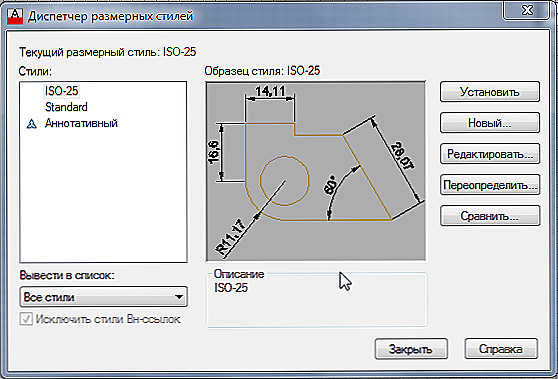
Správca dimenzií štýlu v Avtokade
Pri vstupe do práce so štýlmi, ktoré máte k dispozícii:
- Štýly - zoznam dostupných štýlov;
- Zoznam - výber možnosti generovania zoznamu - všetky štýly alebo len použité;
- Nastaviť prúd - nastaví štýl vybraný v zozname ako aktuálny.
- Nový - vytvorte nový štýl založený na zvolenom štýle v zozname.
- Modifikácia - zmena štýlu;
- Override - redefinovanie štýlu;
- Porovnajte - porovnanie dvoch štýlov (veľmi užitočný príkaz, keď musíte pracovať s neznámym výkresom).
Pri vytváraní nového štýlu sa navrhuje predbežne vybrať nielen pôvodný štýl, ale aj typy veľkostí, ktoré sa vytvoria. V predvolenom nastavení sa navrhuje prispôsobiť všetky typy, ale medzi výberom len lineárne, polomer, priemer, uhlový a popis.

Vytváranie nového rozmerového štýlu v aplikácii AutoCAD
Po kliknutí na tlačidlo "Pokračovať" má vývojár okno so šiestimi záložkami, ktoré poskytujú všetky možné nastavenia. Ak niektorý z parametrov nie je úplne jasný, používateľ nikdy nebude mať problémy s porozumením - všetky zmeny sa okamžite odrážajú v okne náhľadu.
Medzi najvýznamnejšie nastavenia:
- Rozmerové čiary - parametre dimenzie;
- Rozširujúce linky - parametre vzdialenej linky (vrátane vzdialenosti od liniek k meranému objektu, ktorý je v ruských normách vždy nulový);
- Šípky - vyberte spôsob dokončenia dimenzií - šípky, body, čiary a mnohé ďalšie; štýl môže byť prispôsobený pre každú z dvoch "šípok" nezávisle;
- Text - všetky predstaviteľné parametre nastavenia textu, od jeho veľkosti a vzdialenosti od dimenzovanej čiary až po jeho polohu vzhľadom na meraný objekt;
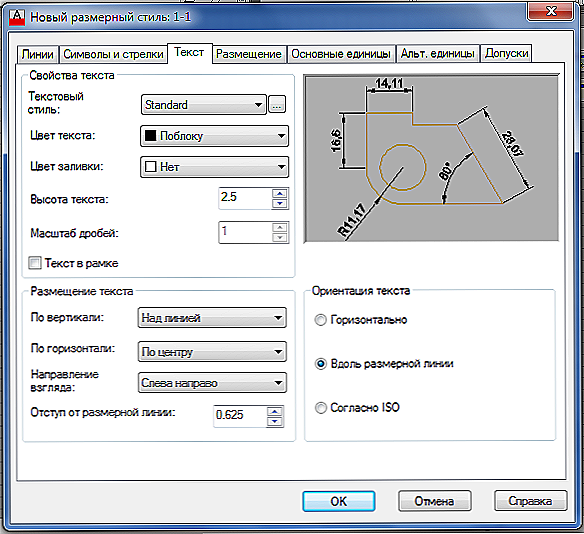
Prispôsobte veľkosť textu v programe AutoCAD
- Fit - skupina nastavení veľkosti, ak sa nezmestí do geometrie meraného objektu (ak máte anglickú verziu programu AutoCAD, potom budete musieť "trpieť" jazykom, na tejto karte je veľa celkom zrozumiteľného komentára, ale všetko je v angličtine);
- Primárne jednotky - nastavenie číselnej reprezentácie veľkosti - výber oddeľovača pre celočíselné a čiastočné časti, presnosť (počet číslic vo frakčnej časti); Upozorňujeme, že tu môžete tiež vybrať text prefixu (do veľkosti) a príponu (za) nastavenej veľkosti - niekedy veľmi užitočnú funkciu, napríklad pokiaľ ide o priemery a polomery;
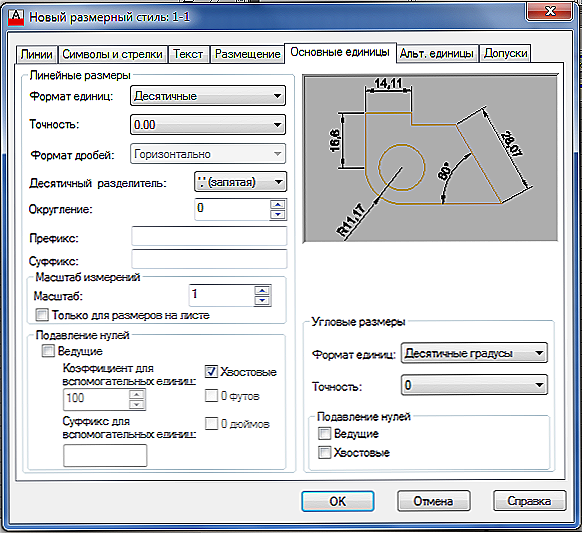
Základné jednotky dimenzionálneho štýlu v aplikácii AutoCAD
- Alternatívne jednotky - skupina nastavení pre alternatívne jednotky merania - budú zobrazené v zátvorkách vedľa hlavnej jednotky, stačí nastaviť prepínač na potrebu týchto meraní;
- Tolerancia - skupina nastavení pre tolerančný výstupný štýl - ponúkame štyri hotové základné štýly (alebo žiadne tolerancie), v rámci ktorých môžete vykonať zmeny; Upozorňujeme, že tolerancie môžu mať rôzne parametre pre základné (zvyčajne milimetre) a alternatívne jednotky.
Ak máte k dispozícii verziu programu AutoCAD 2015-2017, rozbalovací zoznam rozmerových štýlov sa umiestni na panel "Abstract".
Ako vidíte, nastavenie veľkosti je pomerne problematické - niekoľko desiatok rôznych parametrov - na druhej strane je však fascinujúce, všetko sa organizuje veľmi pohodlne, účel každého z nich je buď popísaný alebo ihneď odrazený v príklade po použití.
Nedá sa povedať, že je často potrebné vytvoriť nové dimenzionálne štýly, zvyčajne je štandardne navrhnutá ISO-25, ale v mimoriadne "jemných" situáciách nemôžete robiť bez nastavenia veľkosti a musíte si na ne pamätať.